การรู้ว่าคุณมีกราฟิกการ์ดรุ่นใดทำให้รู้ว่าคุณสามารถเล่นเกมอะไรและเล่นเกมอะไรได้ง่ายขึ้น การตั้งค่าใดที่จะเล่น. กราฟิกการ์ดระดับไฮเอนด์จะปลดล็อกเกมที่คุณชอบด้วยการตั้งค่าขั้นสูง เช่น การติดตามรังสีในขณะที่ GPU ที่อ่อนแอกว่าอาจทำให้คุณไม่สามารถเริ่มเกม AAA รุ่นใหม่บางเกมได้ คุณจะต้องอัปเกรด.
เนื้อหา
- ตรวจสอบกราฟิกการ์ดที่คุณมีบน Windows
- วิธีค้นหาการ์ดกราฟิกที่คุณมีบน Mac
ต่อไปนี้เป็นวิธีค้นหาว่า กราฟิกการ์ด คุณมีอยู่ในพีซีของคุณ คุณจึงรู้ว่าสิ่งที่คุณมีเพียงพอหรือจำเป็น สิ่งที่มีพลังมากขึ้น.
วิดีโอแนะนำ
ง่าย
5 นาที
เดสก์ท็อปพีซีหรือแล็ปท็อป
ตรวจสอบกราฟิกการ์ดที่คุณมีบน Windows
หากคุณใช้ Windows วิธีที่ง่ายและรวดเร็วที่สุดในการตรวจสอบการ์ดกราฟิกที่คุณมีคือผ่านตัวจัดการงาน ภาพหน้าจอด้านล่างมาจาก Windows 10 แต่คำแนะนำทำงานเหมือนกันจาก Windows 7 จนถึง วินโดวส์ 11.
ขั้นตอนที่ 1: กด Ctrl *+ *Alt + ลบ บนแป้นพิมพ์ของคุณ จากนั้นเลือก ผู้จัดการงาน จากหน้าจอที่เด้งขึ้นมา
หรือคุณสามารถคลิกขวาที่แถบงานแล้วเลือก ผู้จัดการงาน จากที่นั่น.

ขั้นตอนที่ 2: หากตัวจัดการงานของคุณอยู่ในรูปแบบย่อขนาด ให้เลือก รายละเอียดเพิ่มเติม ที่ด้านล่างเพื่อปลดล็อกตัวจัดการงานทั้งหมด
ที่เกี่ยวข้อง
- ฉันต้องใช้หน่วยความจำ GPU เท่าใด
- เหตุใด GPU รุ่นใหม่ของ Nvidia จึงทำงานได้แย่กว่ากราฟิกในตัว
- GPU รุ่นถัดไปที่สำคัญที่สุดของ Nvidia อยู่ห่างออกไปไม่ถึง 2 สัปดาห์
ขั้นตอนที่ 3: เลือก ผลงาน แท็บที่ด้านบนของหน้าจอ ที่นี่คุณจะพบข้อมูลทุกประเภทเกี่ยวกับโปรเซสเซอร์ หน่วยความจำ ที่เก็บข้อมูล และกราฟิกของคุณ

ขั้นตอนที่ 4: เลื่อนรายการทางด้านซ้ายมือลงจนกว่าคุณจะพบ จีพียู 0 รายการภายใต้หัวข้อนั้นในเมนูด้านซ้ายจะเป็นกราฟิกการ์ดของคุณ
หากชื่อถูกตัดออก ดังในตัวอย่างนี้ ให้เลือกชื่อนั้น แล้วคุณจะเห็นชื่อเต็มของกราฟิกการ์ดหรือ GPU ที่ด้านบนขวา ในกรณีนี้คือ Nvidia RTX 3070 Ti
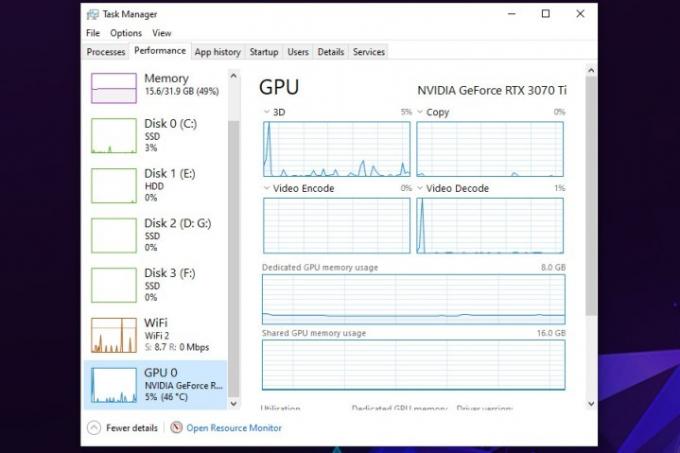
ขั้นตอนที่ 5: หากคุณสนใจที่จะเรียนรู้เพิ่มเติมเกี่ยวกับคอมพิวเตอร์ของคุณ คุณสามารถใช้ตัวจัดการงานเพื่อดูได้เช่นกัน รายละเอียดของโปรเซสเซอร์ หน่วยความจำ และพื้นที่เก็บข้อมูลของคุณ โดยเลือกองค์ประกอบแต่ละรายการทางซ้ายมือ ด้านข้าง. สิ่งนี้มีประโยชน์อย่างยิ่งหากคุณต้องการอัปเกรดหรือ สร้างคอมพิวเตอร์เครื่องใหม่ให้ตัวเอง.

วิธีค้นหาการ์ดกราฟิกที่คุณมีบน Mac
คุณอาจไม่สามารถอัปเกรด Mac ของคุณได้เหมือนกับพีซี แต่ถ้าคุณต้องการ เพิ่มประสิทธิภาพ Mac ของคุณสำหรับการเล่นเกมจากนั้นคุณจะต้องการทราบว่าคุณมีกราฟิกการ์ดรุ่นใด นี่คือวิธีค้นหาว่ามันคืออะไร
ขั้นตอนที่ 1: เลือกไอคอน Apple ที่ด้านซ้ายบนของหน้าจอ
ขั้นตอนที่ 2: จากเมนูที่ปรากฏ เลือก เกี่ยวกับ Mac เครื่องนี้
ขั้นตอนที่ 3: หน้าต่างที่ปรากฏขึ้นจะมีข้อมูลพื้นฐานทั้งหมดเกี่ยวกับ Mac ของคุณ รวมถึงโปรเซสเซอร์ หน่วยความจำ ไดรฟ์จัดเก็บข้อมูล และกราฟิกการ์ดหรือ GPU
คำแนะนำของบรรณาธิการ
- ฉันได้ตรวจสอบ GPU ทุกตัวในช่วง 2 ปีที่ผ่านมา — นี่เป็นสิ่งเดียวที่คุณควรซื้อ
- Nvidia GPU ลึกลับนี้เป็นสิ่งที่น่าพิศวงอย่างยิ่ง — และเราเพิ่งได้ดูใหม่
- ทุกสิ่งที่คุณต้องรู้เกี่ยวกับการซื้อ GPU ในปี 2023
- ไม่มีใครซื้อกราฟิกการ์ดใหม่ในขณะนี้
- แนวคิดดีๆ นี้สามารถหยุดสาย GPU ของคุณไม่ให้ละลายได้ — แต่มีข้อแม้
ยกระดับไลฟ์สไตล์ของคุณDigital Trends ช่วยให้ผู้อ่านติดตามโลกเทคโนโลยีที่เปลี่ยนแปลงอย่างรวดเร็วด้วยข่าวสารล่าสุด บทวิจารณ์ผลิตภัณฑ์สนุกๆ บทบรรณาธิการเชิงลึก และการแอบดูที่ไม่ซ้ำใคร



